
WordPressで、もっとも大事なのが、記事の投稿方法だと思います。 ここをマスターすると取りあえず記事を書くことができますので、しっかりとマスターしてください。 WordPressで記事を書く場合ですが、ビジュアルエディタとHTMLエディタの 2つが用意されており、ここではビジュアルエディタについて解説していきます。 動画マニュアル こちらの記事は、動画マニュアルも用意し
続きを読む初心者のためにわかりやすくWordPressの導入から設定方法を解説、オススメのレンタルサーバーやビジネステンプレートもご紹介します。

WordPressで、もっとも大事なのが、記事の投稿方法だと思います。 ここをマスターすると取りあえず記事を書くことができますので、しっかりとマスターしてください。 WordPressで記事を書く場合ですが、ビジュアルエディタとHTMLエディタの 2つが用意されており、ここではビジュアルエディタについて解説していきます。 動画マニュアル こちらの記事は、動画マニュアルも用意し
続きを読む
WordPressでは、記事を書く方法として、2種類の方法が用意されており、 ビジュアルエディタとHTMLエディタがあります。 ここでは、HTMLエディタについて説明していきます。 通常は、ビジュアルエディタで記事を書くことが多いと思いますが、 微調整やソース調節を行う上で、HTMLエディダは、非常に役に立ちますので、 機能をしっかりと覚えておきましょう。動画マニュア
続きを読むWordPressの記事投稿画面にある、 メディアのアップロード/挿入方法について説明していきます。 WordPressでアップロード出来るファイル容量は30MBまでで、 その範囲内であれば、画像、音声、動画など様々なものがアップロード可能です。動画マニュアル こちらの記事は動画マニュアルも用意しています。 合わせて参考にしてください。 記事の投稿
続きを読む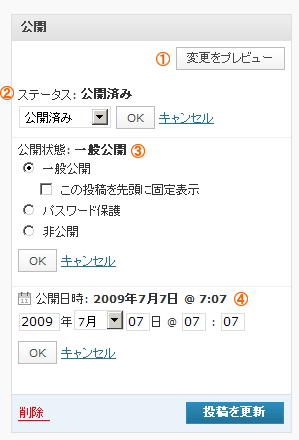
WordPressの記事一覧、投稿画面の使い方について説明していきます。 この部分から今まで作った記事を管理したり、新規で作成しますので、 しっかりと覚えて覚えておきましょう。動画マニュアル こちらの記事は、動画マニュアルを用意しています。 合わせて参考にしてみてください。 投稿記事の一覧 ダッシュボードメニューの「投稿」の中から「投稿一覧」をクリックします。
続きを読む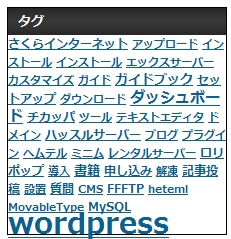
WordPressのタグの作成、管理を行うことが出来ます。 タグとは、カテゴリーとは違い、記事のキーワード分類になります。 その記事がどのテーマについて書かれているかを、ぱっと見で判断できますので、 ブログ作成などで、多く利用されています。タグクラウド機能とは タグはいろいろな利用方法がありますが、カテゴリーとは違い、 キーワードごとに細かく分類することが出来ます。 カテゴリー
続きを読む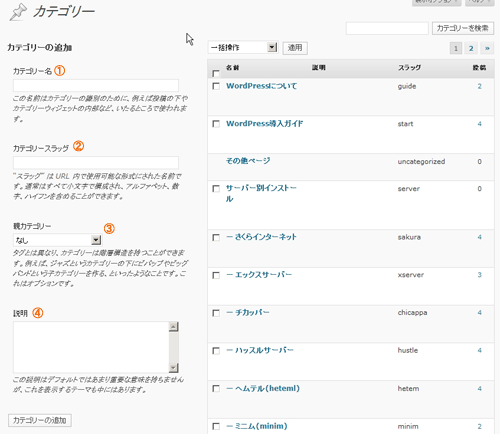
WordPressのカテゴリーの作成、管理について説明します。 カテゴリーを設定していない場合は、自動的に「未設定」カテゴリーに登録されます。 カテゴリーは、記事を分類する上で非常に重要で、目次的な役割もしますので、 しっかりと設定しておきましょう。カテゴリー カテゴリーは、ウィジェットのカスタムメニューやカテゴリーからサイドバーに設置することが出来ます。 カテゴリーの設置方法につい
続きを読む